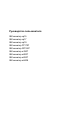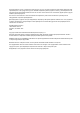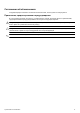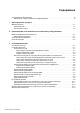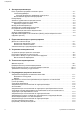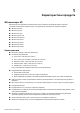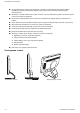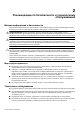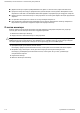Руководство пользователя ЖК-монитор vp15 ЖК-монитор vp17 ЖК-монитор vp19 ЖК-монитор FP1707 ЖК-монитор WF1907 ЖК-монитор w1907 ЖК-монитор w2007 ЖК-монитор w2207 ЖК-монитор w2408
HP предоставляет только те гарантии на свои продукты и услуги, которые изложены в гарантийных обязательствах, прилагающихся к этим продуктам и услугам. Никакие сведения в данном документе не могут рассматриваться как дополнительные гарантийные обязательства. HP не несёт ответственности за технические, редакторские и другие ошибки в данном документе. HP не несёт ответственности за использование или надёжность работы ПО собственного производства на оборудовании сторонних производителей.
Соглашения об обозначениях Следующий раздел описывает соглашения об обозначениях, используемых в этом документе. Примечания, предостережения и предупреждения В этом руководстве блоки текстов могут сопровождаться значком. Эти блоки являются примечаниями, предостережениями и предупреждениями и используются следующим образом: Текст, помеченный подобным образом, означает, что несоблюдение данного указания Å ПРЕДУПРЕЖДЕНИЕ. может привести к травме или летальному исходу.
iv Руководство пользователя
Содержание Соглашения об обозначениях. . . . . . . . . . . . . . . . . . . . . . . . . . . . . . . . . . . . . . . . . . . . . . . . . . . . . iii Примечания, предостережения и предупреждения . . . . . . . . . . . . . . . . . . . . . . . . . . . . . . . . iii 1 Характеристики продукта ЖК-мониторы HP . . . . . . . . . . . . . . . . . . . . . . . . . . . . . . . . . . . . . . . . . . . . . . . . . . . . . . . . . . . . . 1–1 Характеристики . . . . . . . . . . . . . . . . . . . . . . . . . . . . . . . . . . .
Содержание 4 Эксплуатация монитора ПО и служебные программы на компакт-диске . . . . . . . . . . . . . . . . . . . . . . . . . . . . . . . . . . . . . Установка драйверов . . . . . . . . . . . . . . . . . . . . . . . . . . . . . . . . . . . . . . . . . . . . . . . . . . . . . . . Загрузка обновленных драйверов из Интернета . . . . . . . . . . . . . . . . . . . . . . . . . . . . . . Использование функции авторегулировки. . . . . . . . . . . . . . . . . . . . . . . . . . . . . . . . . . . . . .
1 Характеристики продукта ЖК-мониторы HP ЖК-мониторы HP (жидкокристаллические мониторы) оснащены активной матрицей и экраном с тонкоплёночнымитранзисторами (TFT).
Характеристики продукта ■ Регулировка экранного меню для упрощения установки и оптимизации экрана (можно выбрать английский, упрощённый китайский, французский, итальянский, испанский, голландский или японский языки) ■ Возможность поворота монитора, которая позволяет легко устанавливать удобное положение экрана (только для отдельных моделей) ■ Встроенные стереодинамики, расположенные на передней или задней панели, в зависимости от модели ■ Порты USB 2.
2 Рекомендации по безопасности и техническому обслуживанию Важная информация о безопасности Шнур питания предназначен для использования с данным монитором. При использовании другого шнура используйте только источник питания и разъем, совместимые с этим монитором. ПРЕДУПРЕЖДЕНИЕ. Всегда подключайте монитор, компьютер и другое оборудование только к Å заземлённой розетке. Для снижения риска удара током или повреждения оборудования не отключайте заземление шнура питания.
Рекомендации по безопасности и техническому обслуживанию ■ Держите монитор в хорошо проветриваемой зоне, вдали от сильного света, жары или влажности. ■ Прорези и отверстия в корпусе предназначены для вентиляции. Они не должны блокироваться или накрываться чем-либо. Не помещайте какие-либо предметы в прорези корпуса или другие отверстия. ■ Перед очисткой отключите монитор от электророзетки. Не используйте жидкие чистящие средства или аэрозоли.
3 Установка монитора Распакуйте монитор 1. Распакуйте монитор. Убедитесь, что всё содержимое на месте. Сохраните упаковочную коробку. 2. Выключите компьютер и другие подключённые устройства. 3. Решите, где будет располагаться монитор: на столе или на стене. См. раздел «Установка монитора.» 4. Подготовьте ровную поверхность для сборки монитора. Потребуется плоская, мягкая, защищённая поверхность для расположения монитора экраном вниз при подготовке его к установке. 5.
Установка монитора 1. Положите монитор в сложенном состоянии на плоскую поверхность экраном вверх. 2. Поверните монитор в горизонтальное положение (ваше положение перед монитором указано на рисунке прямой стрелкой). 3. Удерживая монитор за стойку, поднимите панель за её верхнюю часть, не дотрагиваясь при этом до экрана и не оказывая на него давления (3). 4. Удалите упаковочную ленту (не перерезать) (4). 5. Спрячьте упаковочную ленту на случай транспортировки монитора. 6.
Установка монитора 1. Положите монитор на плоскую, мягкую, защищённую поверхность. 2. Выровняйте ворот со стойкой монитора. 3. Выдвигайте стойку, пока она не встанет на место. Убедитесь, что стойка прочно установлена. Присоединение шарнирной стойки 4. Поднимите монитор в вертикальное положение и поместите на ровную устойчивую поверхность. Сборка стойки-основания 1. Положите монитор на плоскую, устойчивую поверхность. 2. Поднимите монитор и выровняйте опору со стойкой. 3.
Установка монитора Подготовка монитора с двухшарнирной стойкой для крепления на стене Не кладите монитор с двухшарнирной стойкой экраном вниз, не сняв упаковочную Å ПРЕДУПРЕЖДЕНИЕ. ленту. Шарнир может выскочить и вызвать серьёзное повреждение. 1. Отсоедините кабели питания и другие кабели от монитора. 2. Положите монитор на плоскую, мягкую поверхность. Это выпрямит шарнирное крепление, обеспечивая наклон монитора назад в горизонтальное положение. 3.
Установка монитора Подготовка шарнирной стойки для крепления на стене 1. Отсоедините кабели питания и другие кабели от монитора. 2. Удалите стойку монитора. См. «Демонтаж стойки монитора.» Монитор должен лежать экраном вниз на плоской, мягкой поверхности. 3. После удаления стойки, удалите резиновую пробку на вороте монитора. Под резиновой пробкой будет виден винт, а кроме того два дополнительных винта имеются на панели. 4. Удалите все три винта. 5. Снимите ворот монитора. 6.
Установка монитора 7. Чтобы обеспечить надежное крепление монитора, следуйте инструкциям, прилагаемым к крепежному кронштейну. Четыре резьбовых крепежных отверстия на задней панели соответствуют стандартам VESA для крепления плоских мониторов. Монитор vp15 использует стандартный промежуток 75 мм, а другие модели используют стандартный промежуток в 100 мм. Используйте четыре отверстия для прикрепления манипулятора с поворотным кронштейном или другого крепления.
Установка монитора Подключение кабеля HDMI Подключите один конец кабеля HDMI (только у отдельных моделей) к задней панели монитора, а другой – к источнику цифрового аудио- или видеосигнала, например к телевизионной приставке, DVD-проигрывателю или цифровому телевизору. HDMI HDMI HDMI Подключение аудиокабеля Подключите встроенные динамики монитора к компьютеру, используя аудиокабель, как показано на следующем рисунке.
Установка монитора Подключение устройств USB к монитору Вы можете подключить к своему монитору два или четыре устройства USB, например устройство флэш-памяти USB или цифровую видеокамеру. Это станет возможно только после того, как вы подключили кабель USB компьютера к монитору. Подключение шнура питания 1. Прочтите представленное ниже предупреждение. ПРЕДУПРЕЖДЕНИЕ.
Установка монитора Прокладка кабелей ЖК-мониторы HP оснащены двумя крючками или двумя желобами по обеим сторонам для прокладки кабелей. Кабели можно без труда закрепить, и они не видны при просмотре спереди. Если монитор снабжен поворотным соединением, убедитесь, что кабели не ограничивают ✎ ПРИМЕЧАНИЕ. свободы вращения монитора во избежание их отсоединения. Регулировка наклона Для оптимального просмотра, отрегулируйте наклон экрана по вашему вкусу следующим образом: 1.
Установка монитора 2. Регулируйте угол наклона, перемещая верх монитора к себе или от себя, не прикасаясь к экрану. Монитор с двухшарнирной стойкой может упасть, если шарнир полностью Ä ПРЕДОСТЕРЕЖЕНИЕ. распрямлён и экран монитора наклонён далеко назад.
Установка монитора Регулировка поворотного соединения (только в отдельных моделях) ЖК-мониторы HP позволяют легко устанавливать удобное положение экрана с помощью поворотного соединения (только для отдельных моделей). Для предотвращения поломки или другого повреждения не нажимайте ЖК-экран Ä ПРЕДОСТЕРЕЖЕНИЕ. при повороте или изменении угла наклона. Регулировка высоты (только для отдельных моделей) Высоту мониторов с двухшарнирной стойкой можно легко регулировать, распрямляя или сгибая шарнир.
Установка монитора Изменение ориентации монитора (только в отдельных моделях) 1. Располагаясь лицом к монитору и удерживая его основу, наклоните монитор на 10-30 градусов, потянув нижнюю его часть на себя. Первый шаг очень важен: монитор может поцарапать поверхность стойки, если он Ä ПРЕДОСТЕРЕЖЕНИЕ. недостаточно наклонен назад при повороте. 2. После наклона монитора при альбомной ориентации поверните его по часовой стрелке в положение с книжной ориентацией.
Установка монитора Датчик внешней освещенности (только для отдельных моделей) Встроенный датчик внешней освещенности, находящийся слева на лицевой панели, настраивает яркость изображения в соответствии с окружающей освещенностью. По умолчанию датчик включен. Включение и выключение датчика вручную производится в главном меню Image Control (Управление изображением), которое находится в экранном меню.
Установка монитора 3–14 Руководство пользователя
4 Эксплуатация монитора ПО и служебные программы на компакт-диске Компакт-диск, входящий в комплект монитора, содержит драйверы и ПО, которые можно установить на ваш компьютер. Установка драйверов Если необходимо обновить драйверы, можно установить файлы драйвера монитора INF и ICM с компакт-диска (только для отдельных моделей) или загрузить их из Интернета. Установка ПО драйвера монитора с компакт-диска: 1. Вставьте компакт-диск в дисковод для компакт-дисков. Появится меню компакт-диска. 2. Выберите язык.
Эксплуатация монитора Использование функции авторегулировки Можно с легкостью оптимизировать работу экрана для входа VGA, используя кнопку Auto/Select (Авто/Выбор) на мониторе и предоставленное на компакт-диске ПО авторегулировки. Не пользуйтесь этим методом, если ваш монитор использует вход DVI или HDMI (только отдельные модели).
Эксплуатация монитора ПО My Display ПО My Display (имеющееся только для отдельных моделей) используется для выбора свойств для оптимального изображения. Можно выбрать параметры для игр, фильмов, работы с фотографиями или только для работы с документами и таблицами. ПО My Display также предоставляет простой метод для регулировки таких параметров, как яркость, цвет и контрастность. Для установки ПО выполните указанные ниже действия: 1. Вставьте компакт-диск в дисковод для компакт-дисков.
Эксплуатация монитора Параметры экранного меню В представленной ниже таблице перечислены параметры экранного меню (OSD) и описание их функций. После изменения параметра в экранном меню можно выбрать следующие варианты (если данный параметр позволяет это сделать): ■ Cancel (Отмена) — для возврата к предыдущему уровню меню. ■ Save and Return (Сохранить и вернуться) — для сохранения всех изменений и возврата к главному меню экранного меню.
Эксплуатация монитора Значок Параметры главного меню Параметры подменю Описание (Продолжение) Частота Минимизирует все вертикальные штрихи или полосы, видимые на заднем фоне экрана. Регулировка частоты также изменит изображение на экране по горизонтали (только при входе VGA). Фаза синхронизации Регулирует фокус дисплея. Эта регулировка позволяет устранить какие-либо горизонтальные помехи и сделать более ясным или резким отображение символов (только при входе VGA). Выбирает цвет экрана.
Эксплуатация монитора Значок 4–6 Параметры главного меню Параметры подменю Описание (Продолжение) OSD Control (Управление экранным меню) Регулирует положение экранного меню на экране. Horizontal OSD Position (Горизонтальное положение экранного меню) — сдвигает положение экранного меню вправо или влево. Заводской настройкой является 50. Vertical OSD Position (Вертикальное положение экранного меню) — сдвигает положение экранного меню вверх или вниз. Заводской настройкой является 50.
Эксплуатация монитора Значок Параметры главного меню Параметры подменю Описание (Продолжение) Sleep Timer (Таймер энергосбережения) Позволяет изменять параметры меню регулировки таймера: Set Current Time (Установить текущее время) — устанавливает текущее время в часах и минутах. Set Sleep Time (Установить время включения режима энергосбережения) — устанавливает время, когда нужно перевести монитор в энергосберегающий режим.
Эксплуатация монитора Выбор разъемов видеовхода Входными разъёмами являются: ■ Разъём VGA (аналоговый) ■ Разъём DVI-D (цифровой) для отдельных моделей ■ Разъем HDMI для отдельных моделей Монитор автоматически определяет, на какой вход подается поддерживаемый видеосигнал и показывает изображение. Можно подключить кабель VGA, кабель DVI-D или оба кабеля. Если подключены оба кабеля, выбранным входом по умолчанию является DVI. Кабель HDMI используется вместо кабеля DVI-D.
Эксплуатация монитора Оптимизация аналогового видеосигнала В данном мониторе содержится улучшеная электросхема, которая позволяет ему функционировать в режиме стандартного аналогового монитора. Аналоговое изображение можно регулировать с помощью двух элементов управления: ■ Clock (Частота) — увеличьте или уменьшите это значение для минимизации вертикальных штрихов или полос, появляющихся на заднем плане экрана.
Эксплуатация монитора 4–10 Руководство пользователя
5 Подготовка монитора к транспортировке Храните оригинальную упаковочную коробку в складском помещении. Она может понадобиться позже при переносе или транспортировке монитора. При транспортировке ЖК-монитора HP необходимо отсоединить стойку монитора. Демонтаж стойки монитора ПРЕДУПРЕЖДЕНИЕ. Не удаляйте стойку от подставки пока монитор стоит в вертикальном положении. Å Попытка отсоединить стойку от подставки на вертикально стоящем мониторе может привести к травме пользователя.
Подготовка монитора к транспортировке 4. Сложите ворот монитора вниз и положите монитор и стойку в оригинальную упаковочную коробку. Извлечение стойки-основания 1. Отсоедините шнур питания, видео- и аудиокабели от монитора. 2. Положите монитор на плоскую, мягкую, защищённую поверхность. 3. Зажмите и удерживайте язычки одной рукой; затем снимите стойку другой рукой для отделения от монитора. Извлечение стойки-основания Å ПРЕДУПРЕЖДЕНИЕ.
Подготовка монитора к транспортировке Упаковка монитора с двухшарнирной стойкой Вам не понадобится снимать стойку этого монитора. Перед транспортировкой приведите монитор с двухшарнирной стойкой в положение, в котором он был при поставке. Не кладите монитор с двухшарнирной стойкой экраном вниз при транспортировке. Å ПРЕДУПРЕЖДЕНИЕ. Шарнир может выскочить и нанести серьезную травму пользователю. 1. Приведите монитор в горизонтальное положение без наклона. 2.
Подготовка монитора к транспортировке 5. Поверните монитор в портретное положение (ваше расположение перед монитором указано прямой стрелкой на рисунке). 6. Положите разобранный монитор экраном вверх в оригинальную упаковочную коробку.
A Устранение неисправностей Устранение распространенных неполадок В представленной ниже таблице перечислены наиболее распространенные неполадки, их возможные причины и рекомендуемые решения: Неполадка Решение Индикатор питания не включен. Убедитесь, что кнопка питания включена и шнур питания правильно подключён к заземлённой розетке и монитору. Проверьте, не установлено ли для параметра Bezel Power LED (Индикатор питания на лицевой панели) в экранном меню значение Off (Выкл).
Устранение неисправностей Неполадка Решение (Продолжение) Невозможно установить для монитора оптимальное разрешение. Убедитесь, что графическая плата поддерживает оптимальное разрешение. Убедитесь, что для графической платы установлен последний поддерживаемый драйвер. Для систем HP и Compaq последние графические драйверы для вашей системы можно загрузить по адресу: http://www.hp.com/support Для других систем посетите веб-сайт производителя вашей графической платы.
Устранение неисправностей Местоположение маркировки На маркировке монитора указаны номер продукта и серийный номер. Эти номера могут быть необходимы при обращении к НР по поводу вашей модели монитора. Маркировка находится на задней панели монитора.
Устранение неисправностей A–4 Руководство пользователя
B Технические характеристики Все характеристики представляют собой типичные характеристики, предоставленные производителями компонентов НР; действительные показатели могут быть выше или ниже указанных. ЖК-мониторы HP Защита экрана Противобликовый поляризатор с твёрдым покрытием (только для отдельных моделей).
Технические характеристики Технические характеристики (Продолжение) модель vp17 Тип дисплея: Размер экрана: Фактический размер изображения: Наклон: Максимальный вес (нераспакованный): Размеры (включая основу) (д x ш x в): Максимальное графическое разрешение: Оптимальное графическое разрешение: Текстовый режим: Размер точки: Частота горизонтальной развертки (аналоговый режим): Частота вертикальной развертки (аналоговый режим): Требования к условиям окружающей среды Температура (независимо от высоты над уров
Технические характеристики Технические характеристики (Продолжение) модель vp19 Тип дисплея: Размер экрана: Фактический размер изображения: Наклон: Максимальный вес (нераспакованный): Размеры (включая основу) (д x ш x в): Максимальное графическое разрешение: Оптимальное графическое разрешение: Текстовый режим: Размер точки: Частота горизонтальной развертки (аналоговый режим): Частота вертикальной развертки (аналоговый режим): Требования к условиям окружающей среды Температура (независимо от высоты над уров
Технические характеристики Технические характеристики (Продолжение) модель FP1707 Тип дисплея: Размер экрана: Фактический размер изображения: Наклон: Максимальный вес (нераспакованный): Размеры (включая основу) (д x ш x в): Максимальное графическое разрешение: Оптимальное графическое разрешение: Текстовый режим: Размер точки: Частота горизонтальной развертки (аналоговый режим): Частота вертикальной развертки (аналоговый режим): Требования к условиям окружающей среды Температура (независимо от высоты над ур
Технические характеристики Технические характеристики (Продолжение) модель WF1907 Тип дисплея: Размер экрана: Фактический размер изображения: Наклон: Максимальный вес (нераспакованный): Размеры (включая основу) (д x ш x в): Максимальное графическое разрешение: Оптимальное графическое разрешение: Текстовый режим: Размер точки: Частота горизонтальной развертки (аналоговый режим): Частота вертикальной развертки (аналоговый режим): Требования к условиям окружающей среды Температура (независимо от высоты над ур
Технические характеристики Технические характеристики (Продолжение) модель w1907 Тип дисплея: Размер экрана: Фактический размер изображения: Наклон: Максимальный вес (нераспакованный): Размеры (включая основу) (д x ш x в): Максимальное графическое разрешение: Оптимальное графическое разрешение: Текстовый режим: Размер точки: Частота горизонтальной развертки (аналоговый режим): Частота вертикальной развертки (аналоговый режим): Требования к условиям окружающей среды Температура (независимо от высоты над уро
Технические характеристики Технические характеристики (Продолжение) модель w2007 Тип дисплея: Размер экрана: Фактический размер изображения: Наклон: Максимальный вес (нераспакованный): Размеры (включая основу) (д x ш x в): Максимальное графическое разрешение: Оптимальное графическое разрешение: Текстовый режим: Размер точки: Частота горизонтальной развертки (аналоговый режим): Частота вертикальной развертки (аналоговый режим): Требования к условиям окружающей среды Температура (независимо от высоты над уро
Технические характеристики Технические характеристики (Продолжение) модель w2007 Тип дисплея: Размер экрана: Фактический размер изображения: Наклон: Максимальный вес (нераспакованный): Размеры (д x ш x в) (высокое положение): (низкое положение): Максимальное графическое разрешение: Оптимальное графическое разрешение: Текстовый режим: Размер точки: Частота горизонтальной развертки (аналоговый режим): Частота вертикальной развертки (аналоговый режим): Требования к условиям окружающей среды Температура (незав
Технические характеристики Технические характеристики (Продолжение) модель w2408 Тип дисплея: Размер экрана: Фактический размер изображения: Наклон: Максимальный вес (нераспакованный): Размеры (д x ш x в) (высокое положение): (низкое положение): Максимальное графическое разрешение: Оптимальное графическое разрешение: Текстовый режим: Размер точки: Частота горизонтальной развертки (аналоговый режим): Частота вертикальной развертки (аналоговый режим): Требования к условиям окружающей среды Температура (незав
Технические характеристики Предварительно установленные режимы видеовхода, vp15, vp17, vp19, FP1707 (Продолжение) Предварител ьная установка ■ Разрешение Частота строк (КГц) Кадровая частота (Гц) 6 800 x 600 48,0 72,1 7 800 x 600 46,8 75,0 8 832 x 624 49,7 74,5 9 1024 x 768 48,3 60,0 10 1024 x 768 56,4 70,0 11 1024 x 768 60,0 75,0 12 1152 x 870 68,6 75,0 13 1152 x 900 71,7 76,1 14 1280 x 1024 63,9 60,2 15 1280 x 1024 79,9 75,0 WF1907 и w1907 поддерживают предвар
Технические характеристики ■ w2007 поддерживает предварительно установленные режимы 1-18 Предварительно установленные на заводе режимы видеовхода, w2007 Предварительная установка ■ Разрешение Частота строк (КГц) Кадровая частота (Гц) 1 640 x 480 31,4 59,9 2 640 x 480 37,5 75,0 3 720 x 400 31,5 70,0 4 800 x 600 37,9 60,3 5 800 x 600 46,8 75,0 6 832 x 624 49,7 74,5 7 1024 x 768 48,3 60,0 8 1024 x 768 60,0 75,0 9 1024 x 768 68,6 85,0 10 1152 x 720 44,8 60,0 11 1
Технические характеристики Предварительно установленные на заводе режимы видеовхода, w2207 (Продолжение) Предварительная установка ■ Разрешение Частота строк (КГц) Кадровая частота (Гц) 13 1280 x 960 60,0 60,0 14 1280 x 1024 63,9 60,0 15 1280 x 1024 79,9 75,0 16 1440 x 900 55,9 59,9 17 1600 x 1000 61,6 60,0 18 1680 x 1050 65,3 60,0 W2408 поддерживает предварительно установленные режимы 1-24 Предварительно установленные на заводе режимы видеовхода, w2408 Предварительная установ
Технические характеристики Качество ЖК-мониторов и политика проверки пикселов ЖК-монитор HP использует высокоточную технологию, произведённую согласно высоким стандартам для гарантирования бесперебойной работы. Тем не менее, дисплей может иметь некоторые дефекты, возникающие в виде маленьких ярких или тёмных пятен. Это типично для всех ЖК-дисплеев, используемых в продуктах, поставляемых всеми продавцами, и не является исключительной характеристикой ЖК-монитор HP.
Технические характеристики B–14 Руководство пользователя
C Регулирующие документы агентства Уведомление Федеральной комиссии связи США Данное устройство прошло проверку и признано соответствующим предельно допустимым параметрам для цифровых устройств класса B в соответствии с частью 15 правил Федеральной комиссии связи США. Предельные параметры призваны обеспечить надлежащую защиту от вредного воздействия при установке в жилых помещениях. Устройством генерируется, используется и излучается радиочастотная энергия в диапазоне.
Регулирующие документы агентства С вопросами по декларации о соответствии нормам FCC обращайтесь по адресу: Hewlett-Packard Company P. O. Box 692000, Mail Stop 510101 Houston, Texas 77269-2000 Или Телефон: 1-281-514-3333 Точная идентификация изделия возможна по номеру детали, серийному номеру или номеру модели, указанному на данном изделии. Утилизация материалов Этот продукт HP содержит ртуть во флуоресцентной лампе ЖК-дисплея и требует специального обращения по окончании срока его службы.
Регулирующие документы агентства Утилизация отходов оборудования пользователями в частных хозяйствах на территории стран Европейского Союза Этот символ на продукте или на его упаковке означает, что этот продукт не должен утилизироваться с другими бытовыми отходами. Вместо этого, вы ответственны за утилизацию ваших отходов оборудования путём передачи в установленные пункты сбора отходов электрического и электронного оборудования для вторичного использования.
Регулирующие документы агентства Соответствие EPA ENERGY STAR® Продукты, маркированные логотипом ENERGY STAR® на упаковочной коробке соответствуют рекомендациям ENERGY STAR® по эффективному использованию электроэнергии агентства по охране окружающей среды США. Продукты с маркировкой ENERGY STAR® позволяют снизить потребление энергии, сократить расходы на коммунальные услуги и оказать содействие в охране окружающей среды.
Регулирующие документы агентства ѻકЁ᳝↦᳝ᆇ⠽䋼ܗ㋴ⱘৡ⿄ঞ䞣 ᩮᝪਛ࿖⬉ޝሶାᕷѻຠ∵ᨴប▤ℂࡲᴺޞ 䚼ӊৡ⿄ ᳝↦᳝ᆇ⠽䋼ܗ㋴ 䪙 (Pb) ᳮ 䬝 (Cd) (Hg) ચ䫀 ᄙ⒈㘨⧶ (Cr(VI)) (PBB) ⒈Ѡ㣃䝮 (PBDE) ⎆ᰒ⼎ሣ X X O O O O ᴎㆅ/݊Ҫ X O O O O O O˖㸼⼎䆹᳝↦᳝ᆇ⠽䋼䆹䚼ӊ᠔᳝ഛ䋼ᴤ᭭Ёⱘ䞣ഛSJ/T11363-2006 ᷛޚ㾘ᅮⱘ䰤䞣㽕∖ҹϟDŽ X˖㸼⼎䆹᳝↦᳝ᆇ⠽䋼㟇ᇥ䆹䚼ӊⱘᶤϔഛ䋼ᴤ᭭Ёⱘ䞣䍙ߎSJ/T11363-2006 ᷛޚ㾘ᅮⱘ䰤䞣㽕∖DŽ ਛᷛ̌X” ⊛ᚲㇱઙㇺ╓ว᰷⋖ RoHS ᴺ㾘 “᰷ᵮ䆂ળ᰷⋖ℂળ 2003 ᐕ 1 27 ᣣ݇⬉ሶ⬉ེ䆒ਛ㒢↪ᨱੜኂ‛䋼⊛ 2002/95/EC ภᜰ̍ ᵈ㧦⦃↪ᦼ㒢⊛ෳ⠨ᷛ䆚ขಀѻຠᱜᏱᎿ⊛᷷ᐲḨᐲ╬᧦ઙ Руководство пользователя C–5
Part number: 440143-253